
以前は、コンピュータの修理に従事していたとき、クライアントに勝利7を確立する必要がありました。インストールの青い画面の後に状況に直面しなければならなかったので、長い間「始める」碑文は起こりませんでした - で、感覚や外部の症状には、インストールがハングアップしていることが判明しました。しかし、これはそうではありません - 通常(症状によって決定されることができる損傷したハードディスクの場合を除いて)、Windows 7のインストールを待つのに十分であり、20分全てすべて待つのに十分です。次のステップ( -私は問題だと、なぜインストールがハングアップしたか理解していなかったしたら、それは経験が付属していますが)に移動。しかし、状況を補正することができます。参照してください:Windowsのインストール - すべての指示をし、問題を解決します。
Windows 7のインストールウィンドウに長いの理由が表示されないのはなぜですか

その理由が以下のことで賃金が払われる可能性があると仮定するのは論理的になります。
- 分布キットを搭載したディスク、頻繁にフラッシュドライブ(変更が簡単で、ここでも結果は通常は変わりません)。
- コンピュータの損傷したハードドライブ(めったに起こりません)。
- コンピュータ、メモリなどのアイロンを使ったもの - それは可能ですが、通常、問題の原因を診断することを可能にする別の奇妙な行動があります。
- BIOSの設定 - この理由は最も頻繁なもので、この項目はチェックされるべき最初のものです。同時に、最適化されたデフォルト設定を行うか、単にデフォルト設定は通常役立つことはできません。メインポイントは、問題を解決できるため、完全に非明白です。
Windowsが長い間インストールされている場合、またはインストールの開始がハングする場合に注意を払うBIOS設定は何ですか。
Windows 7のインストールの最初のステップの速度に影響を与える可能性がある2つの基本的なBIOS設定があります - これは次のとおりです。- シリアルATA(SATA)モード - AHCIにインストールすることをお勧めします - これはあなたがWindows 7のインストール速度を増やすことを可能にするだけでなく、将来的にはオペレーティングシステムの運用をスピードアップします。 (IDEインタフェースを介して接続されたハードドライブには適用されません。
- BIOSでドライブドライブ(フロッピードライブ)を無効にする - ほとんどの場合、この項目の切断は完全に私はあなたがそのようなドライブを持っていないことを知っているWindows 7をインストールするの先頭にこつを削除しますが、BIOSを見て:あなたは、問題が発生した場合は記事で説明し、あなたが持っています静止PCは、その後、最も可能性の高いこのドライブはBIOSに含まれています。
そして今、これらの設定を変更する方法を示してBIOSの異なるバージョンからの写真。 BIOSに行くためにどのように、私はあなたが知っている願っています - すべての後に、それが何らかの形フラッシュドライブまたはディスクからロードされました。
フレキシブルディスクドライブ用の切断 - イメージ
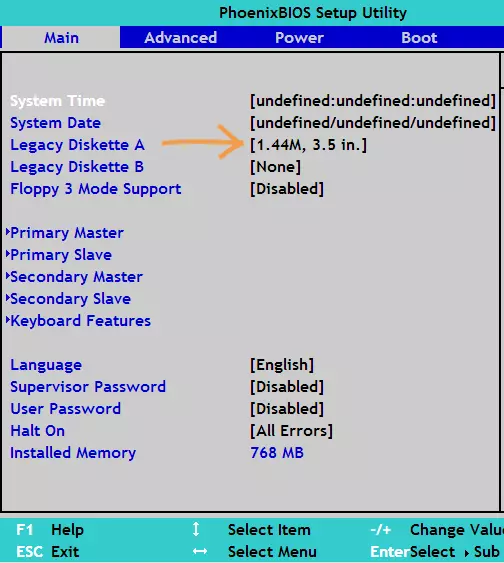
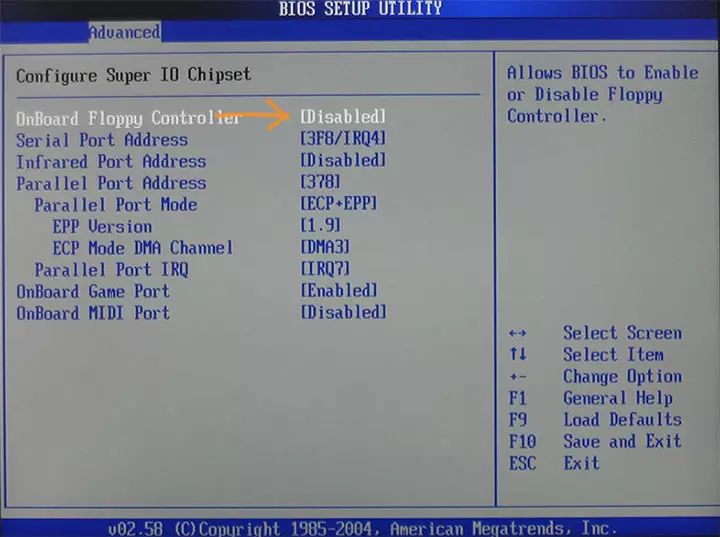
BIOSの異なるバージョンでSATA用AHCIモードを有効にする - イメージ
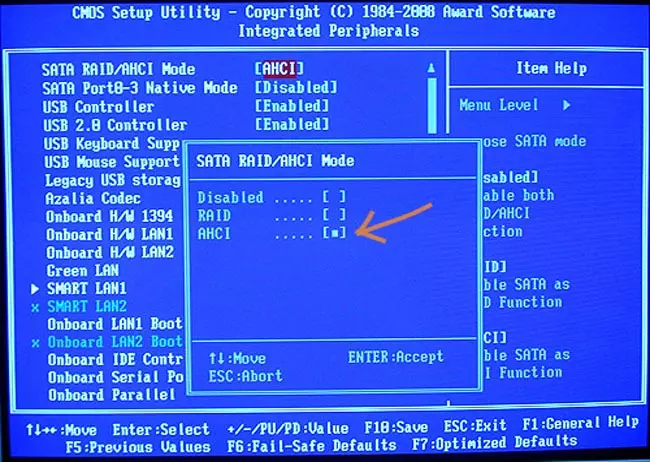
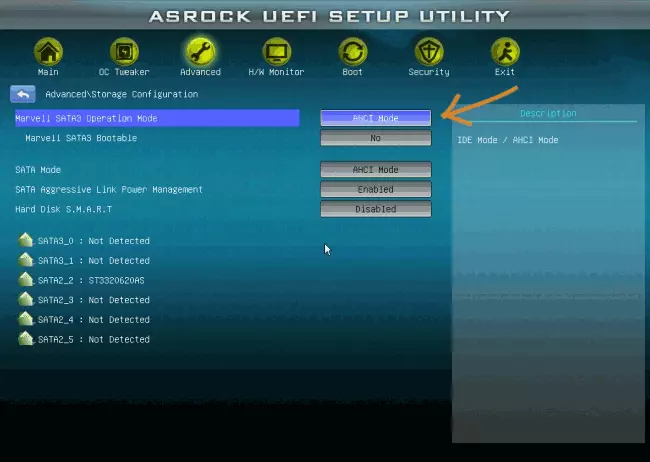
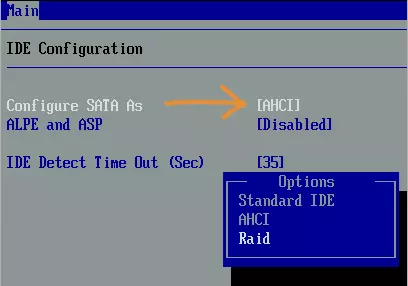
ほとんどの場合、列挙された項目のいずれかが助けになります。これは実現しなかった場合は、それらの瞬間に注意を払うには、資料の冒頭に言及、すなわち、フラッシュドライブやディスクの保守だけでなく、DVDを読み取るためのドライブとコンピュータのハードディスクの健康状態。このオプションは、当然のことながら、最適ではないですが、あなたはまた、別のWindows 7ディストリビューションを使用してみたり、オプションとして、Windows XPをインストールしてすぐに、すでにそれから、Windows 7ののインストールを実行することができます。
一般的に、幸運を!それが助けた場合と、下部のボタンを使用して、任意のソーシャルネットワークで共有することを忘れないでください。
